Ako používať automatické delenie slov v programe Word 2007

Naučte sa, ako nastaviť automatické delenie slov v programe Word 2007, aby ste zmenšili prázdne miesto na konci riadkov a zlepšili formátovanie.
Vkladanie symbolov a nezvyčajných znakov do dokumentu je s Office 2011 pre Mac jednoduché. Symboly pre cudzie jazyky, matematiku a vedu, meny atď. sú v Office 2011 pre Mac rýchlo dostupné.
Stačí umiestniť kurzor na vkladanie (blikajúci zvislý pruh) tam, kde chcete symbol vložiť do dokumentu, a potom pomocou jedného z nasledujúcich nástrojov prehľadávať symboly v zbierkach písiem na počítači Mac:
Karta Symboly v prehliadači médií predstavuje rýchly a jednoduchý spôsob, ako sa dostať k najobľúbenejším symbolom.
V programe Microsoft Word môžete vybrať Vložiť→Symbol→Rozšírený symbol, aby ste zobrazili pokročilejší prehliadač symbolov.
Karta Symboly v prehliadači médií obsahuje iba obľúbené symboly, zlomky, matematické znaky a dokonca aj niektoré hudobné notácie. Ide o rýchly a ľahko použiteľný nástroj. Stačí kliknúť na symbol a vloží sa ako text do dokumentu na pozíciu kurzora. Vyskakovacie menu vám umožňuje filtrovať symboly. Potiahnutím jazdca v spodnej časti upravte veľkosť náhľadu symbolu.

V rámci programu Microsoft Word je funkcia, ktorá bude ľuďom, ktorí prechádzajú z PC na Mac, známa. Dialógové okno Symbol zobrazíte výberom položky Vložiť→Symbol→Rozšírený symbol. Základná operácia je jednoduchá: Vyberte symbol a potom kliknite na tlačidlo Vložiť alebo dvakrát kliknite na symbol. Nájdete tu dve karty: Symboly a Špeciálne znaky.
Vkladanie z karty Symboly v aplikáciách balíka Office 2011
Karta Symboly ponúka mriežkový náhľad symbolov obsiahnutých v písme zvolenom v rozbaľovacej ponuke Písmo. Keď kliknete na symbol, oblasť popisu sa aktualizuje a zobrazí číslo ASCII písma a číslo znaku Unicode, ktoré môžete ignorovať, ak neviete, čo to znamená. Ak ste konkrétnemu symbolu priradili klávesovú skratku, skratka sa zobrazí v oblasti Popis.
Ak chcete vložiť symbol, vyberte ho v mriežke a kliknite na tlačidlo Vložiť.
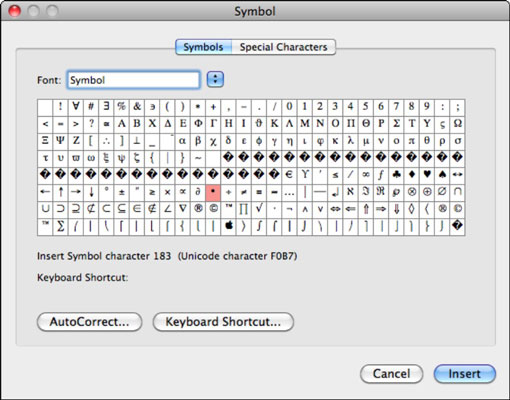
Vkladanie špeciálnych znakov v programe Word 2011
Karta Špeciálne znaky v dialógovom okne Symbol obsahuje zoznam často používaných znakov a zobrazuje vstavané klávesové skratky pre tieto znaky vo Worde. Ak chcete vložiť špeciálny znak, vyberte ho zo zoznamu a kliknite na tlačidlo Vložiť.
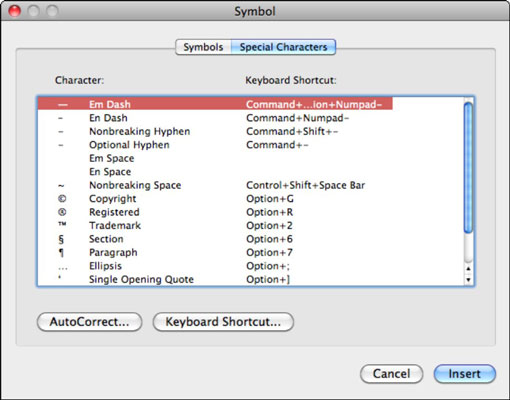
Naučte sa, ako nastaviť automatické delenie slov v programe Word 2007, aby ste zmenšili prázdne miesto na konci riadkov a zlepšili formátovanie.
Niekedy potrebujete Outlook 2013, aby vám pripomenul dôležité dátumy alebo následné aktivity. Vlajky môžete použiť napríklad na pripomenutie, aby ste niekomu zavolali budúci týždeň. Najlepším spôsobom, ako si zapamätať, je označiť meno danej osoby v zozname kontaktov. Vo vašom kalendári sa zobrazí pripomenutie. Kontakty nie sú […]
Každý aspekt vzhľadu tabuľky je možné naformátovať vo Worde v Office 2011 pre Mac. Môžete použiť štýly, ktoré zlúčia bunky dohromady a vytvoria väčšie bunky, zrušíte ich zlúčenie, zmeníte farby okrajov, vytvoríte tieňovanie buniek a ďalšie. Použitie štýlu tabuľky z pásu s nástrojmi Office 2011 pre Mac Karta Tabuľky na páse s nástrojmi […]
Keď používate Word v Office 2011 pre Mac, môžete použiť štýly tabuľky na zmenu vzhľadu buniek. Ak nemôžete nájsť existujúci, ktorý by vyhovoval vašim potrebám, môžete vytvoriť nové štýly tabuľky v dialógovom okne Štýl. Vykonajte tieto kroky: Vo Worde 2011 pre Mac vyberte Formát → Štýl. Otvorí sa dialógové okno Štýl. Kliknite na […]
Keď používate Office 2011 pre Mac, čoskoro zistíte, že Word 2011 dokáže otvárať webové stránky, ktoré ste si uložili z webového prehliadača. Ak webová stránka obsahuje tabuľku HTML (HyperText Markup Language), môžete použiť funkcie tabuľky programu Word. Možno bude pre vás jednoduchšie skopírovať len časť tabuľky z webovej stránky […]
Hoci v skutočnosti nemôžete vytvárať vlastné motívy od začiatku, Word 2007 ponúka mnoho vstavaných motívov, ktoré môžete upraviť podľa svojich potrieb. Široká škála tém vám umožňuje kombinovať rôzne fonty, farby a efekty formátovania, aby ste si vytvorili vlastné prispôsobenie.
Vstavaný alebo vlastný motív v programe Word 2007 môžete upraviť tak, aby vyhovoval vašim potrebám. Môžete kombinovať rôzne fonty, farby a efekty, aby ste vytvorili požadovaný vzhľad.
Word 2013 vám umožňuje nastaviť určité formáty, napríklad odsadenie prvého riadku odseku. Ak chcete, aby Word automaticky odsadil prvý riadok každého zadaného odseku, postupujte podľa týchto krokov:
Word 2013 vám umožňuje možnosť titulnej strany, aby bol váš dokument prezentovateľnejší. Najzáludnejší a najrýchlejší spôsob, ako pritlačiť titulnú stranu, je použiť príkaz Titulná strana programu Word. Funguje to takto:
V Exceli 2011 pre Mac je ovládací prvok tlačidla otáčania podobný ovládaciemu prvku posúvača, ale je vždy zvislý. Môžete ho urobiť vysoký a chudý, ak je málo miesta. Tlačidlo otáčania, známe aj ako ovládač otáčania, nemá posúvač. Tento ovládací prvok funguje dobre pre veľké zoznamy. Má dve […]






